En Djupdykning i Google Assistant: Aktivering och Inaktivering
Google Assistant är en avancerad AI-driven assistent som smidigt kan initiera sökningar och utföra en rad uppgifter via röstkommandon. Den aktiveras med fraserna ”OK Google” eller ”Hej Google” och kan bland annat användas för att skapa påminnelser och boka möten. Det är ett praktiskt verktyg, särskilt när du vill navigera utan att fysiskt använda telefonen. Assistenten är förinstallerad på alla Android-enheter och är konstant redo att reagera på dina kommandon. Om du funderar på hur du sätter igång Google Assistant, har du kommit rätt. Denna artikel guidar dig genom processen att aktivera röststyrning för Google Assistant. Dessutom, om du har använt assistenten ett tag och vill veta hur du stänger av den, kommer vi att täcka det också.
Aktivera eller Inaktivera Google Assistant på Android: En Steg-för-Steg Guide
Innan vi går in på hur du aktiverar Google Assistant, låt oss utforska några av de många saker den kan hjälpa dig med:
- Styrning av flera smarta enheter.
- Uppläsning av meddelanden och annat textbaserat innehåll.
- Spela och hitta din favoritmusik.
- Öppna applikationer åt dig.
- Boka biljetter till film och evenemang.
Nu när du är bekant med assistentens kapacitet, låt oss direkt dyka in i aktiveringsprocessen. Denna funktion är tillgänglig på både Android- och iOS-enheter. Google har gjort aktiveringen enkel, och du kan göra det genom att följa stegen nedan.
Viktigt: Inställningsalternativen kan variera beroende på telefontillverkare, så det är bra att kolla de specifika inställningarna för din enhet innan du gör några ändringar. Instruktionerna nedan baseras på en Honor Play-enhet.
Om du har en Android-enhet behöver du inte ladda ner eller installera något. Assistenten är en del av Android-systemet, du behöver bara aktivera den. Följ dessa instruktioner:
- Öppna Google-appen och tryck på din profilbild.
- Klicka på ”Inställningar”.
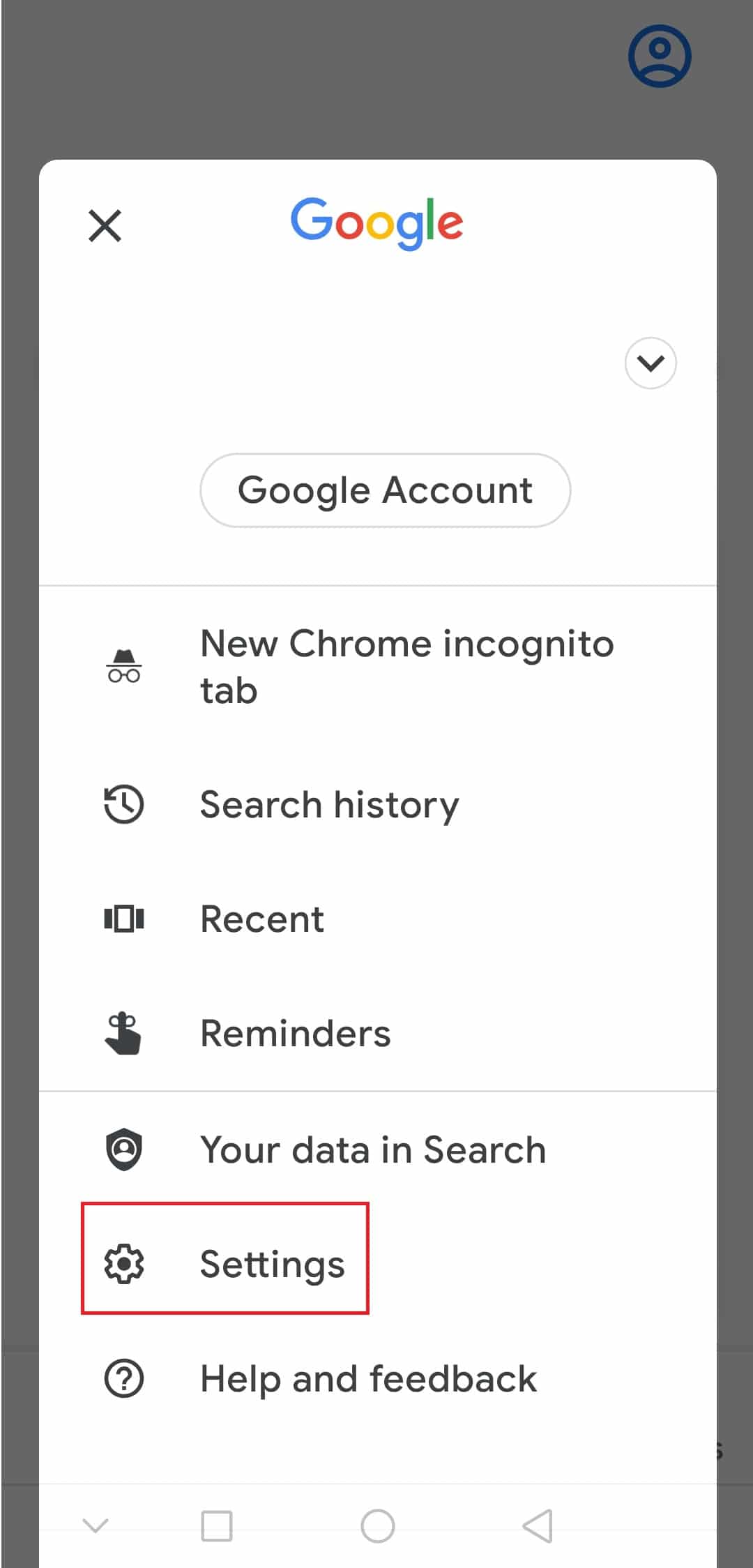
- Klicka sedan på ”Röst”.
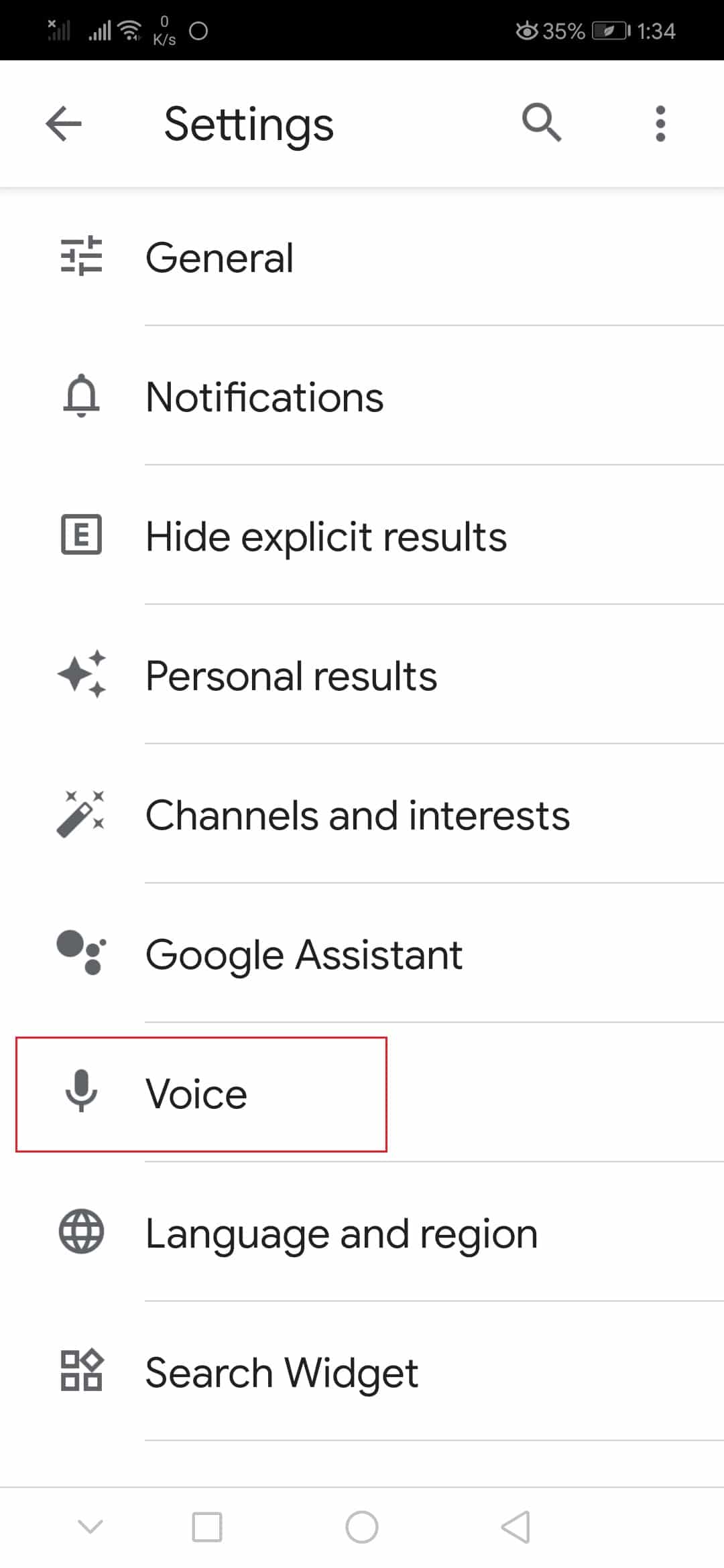
- Tryck på ”Voice Match” under ”Hey Google”.
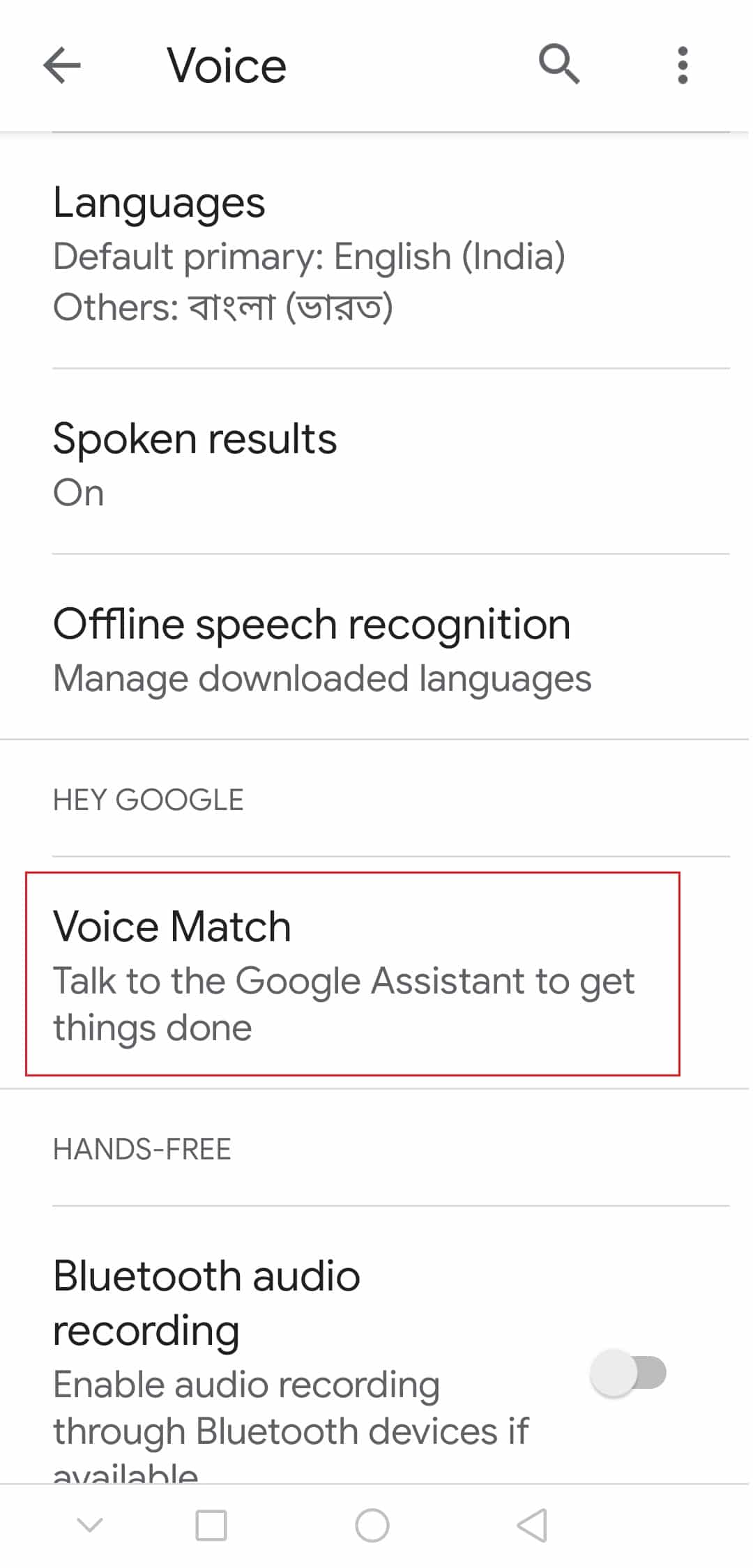
- Aktivera ”Hej Google”-alternativet.
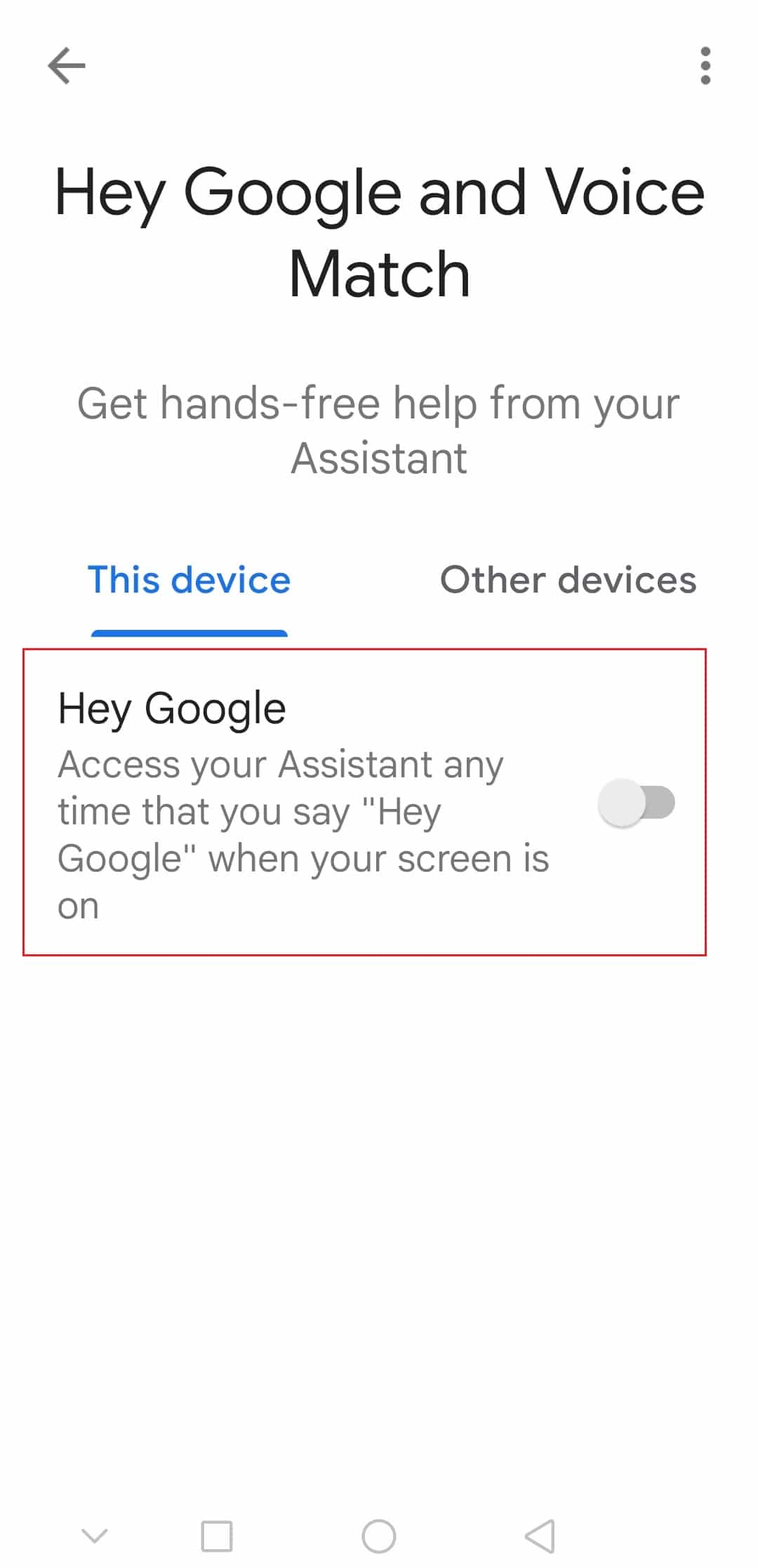
- Tryck på ”Nästa”.
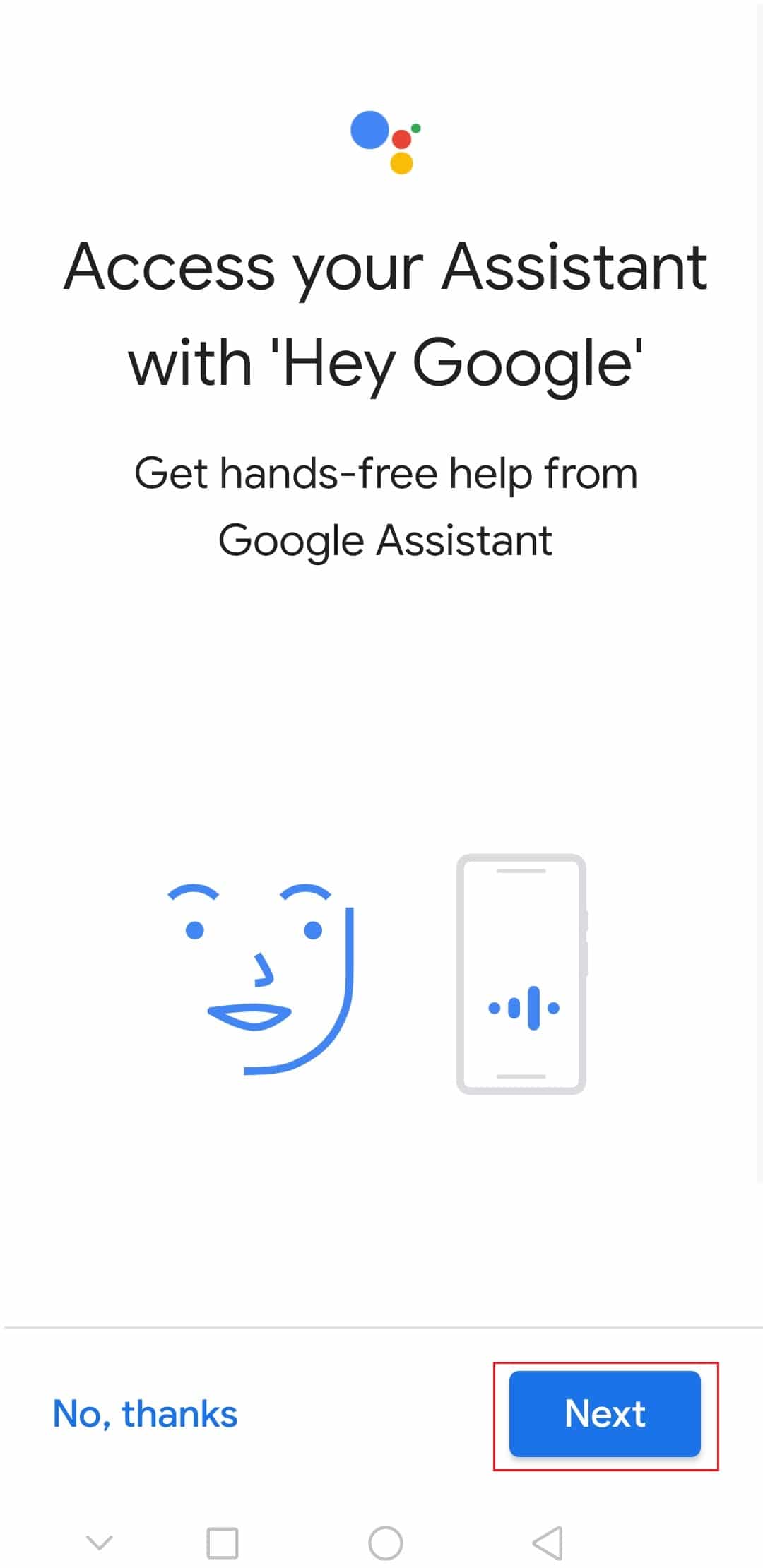
- Tryck på ”Jag accepterar” för att godkänna villkoren.
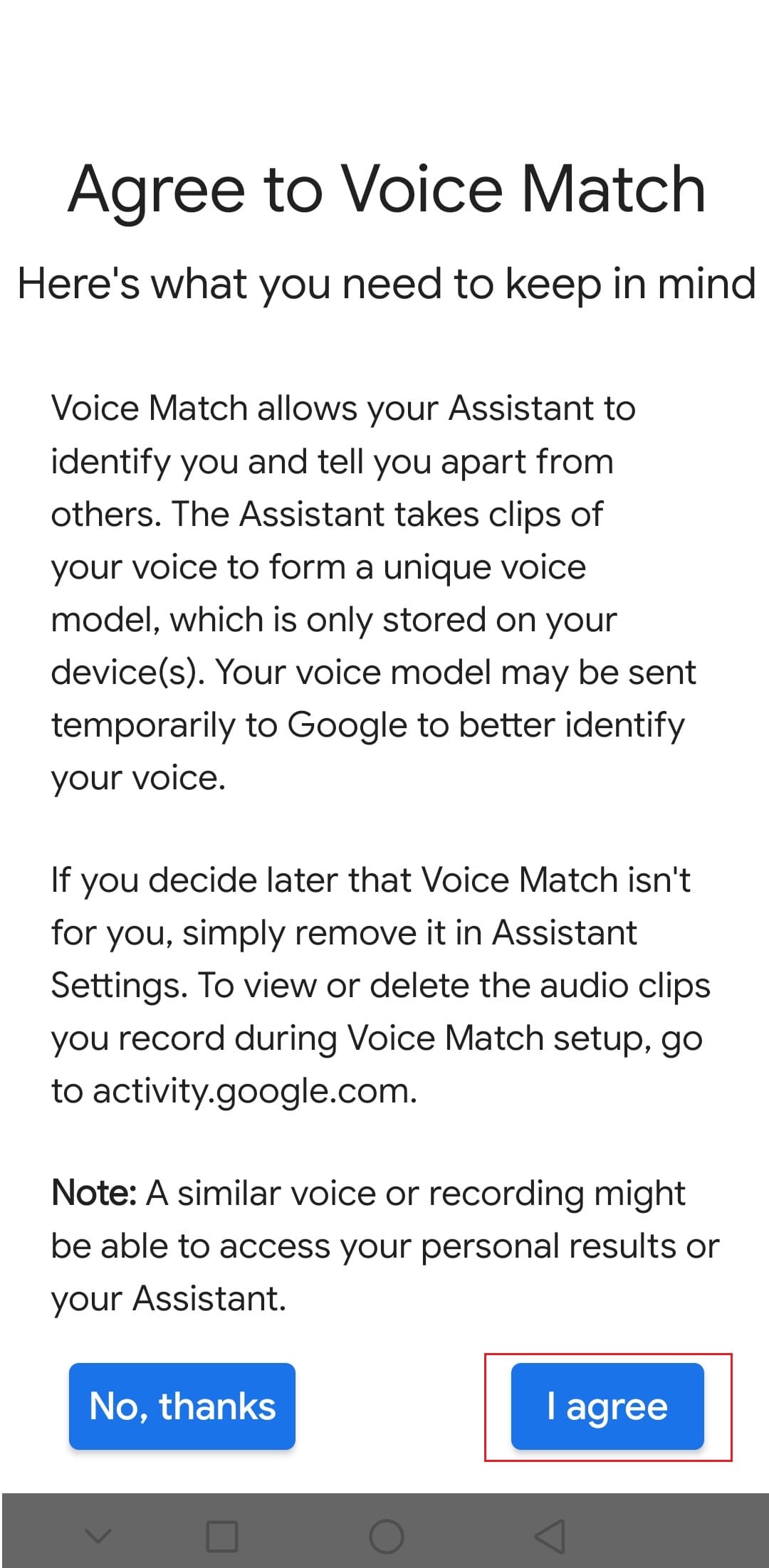
När du är färdig kommer assistenten att vara redo att användas. Du kan aktivera den med ”Hej Google” eller ”Ok Google”. Det är så du aktiverar röststyrning för Google Assistant.

Trots att assistenten är en praktisk funktion, kan den påverka din integritet. Den lyssnar kontinuerligt för att kunna aktiveras med ”OK” eller ”Hej Google”, och registrerar på så vis dina ord som data. Lyckligtvis är det enkelt att stänga av den genom att följa dessa steg:
- Följ steg 1 och 2 från ovan för att öppna Google Inställningar.
- Tryck på ”Google Assistant”.
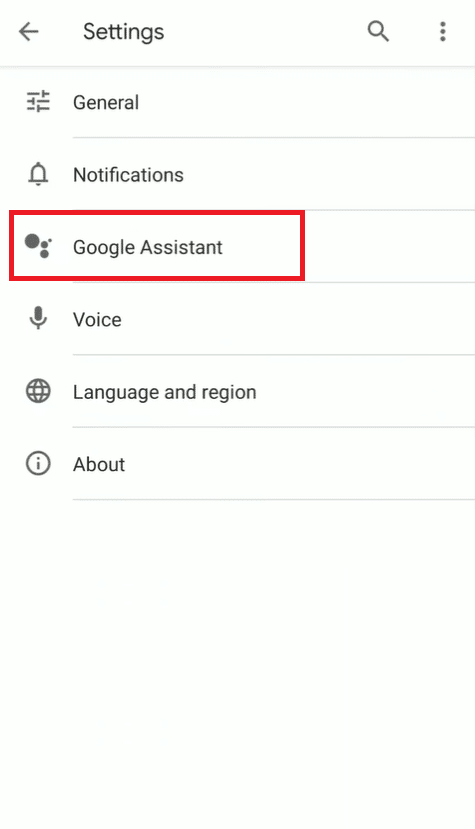
- Tryck på ”Assistent”.
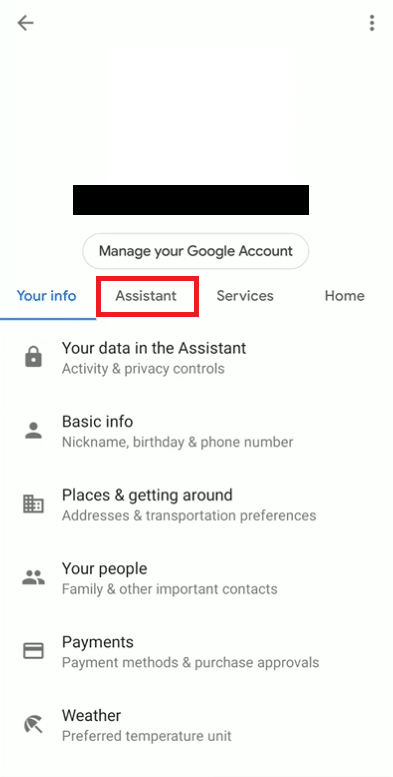
- Scrolla ner och hitta ”Telefon” under ”Assistentenheter” och tryck på den.
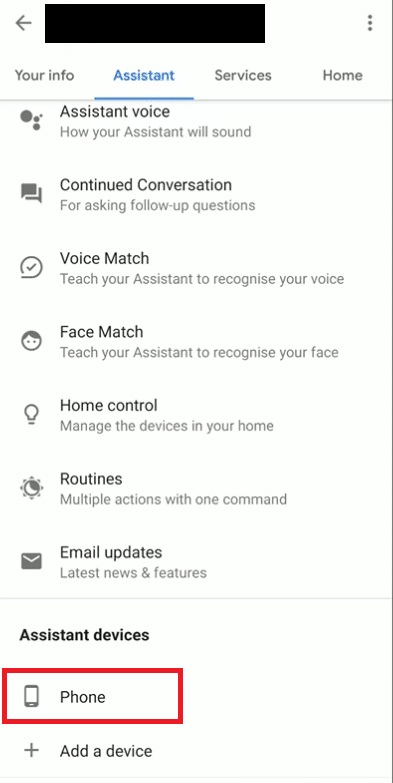
- Stäng av Google Assistant.
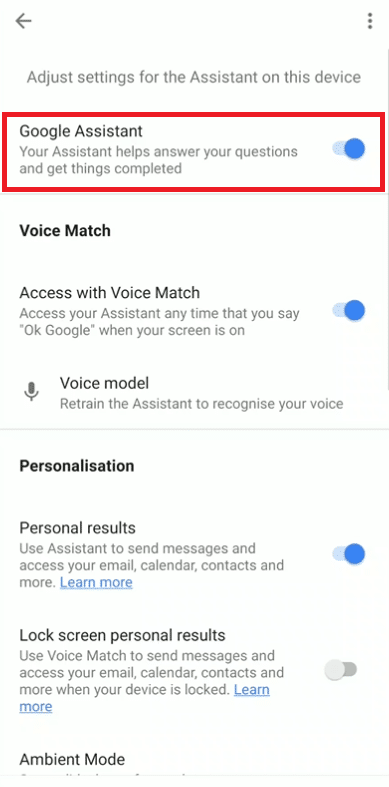
- Avsluta appen.
Tips: Använd Google Assistant på iPhone
Apple har tagit bort möjligheten att använda assistenten via Siri, samt genom genvägar. Det enda sättet att använda assistenten på iPhone nu är att öppna dess app när du vill använda den.
- Besök Google Assistants officiella nedladdningssida och tryck på ”HÄMTA”, och installera sedan appen.
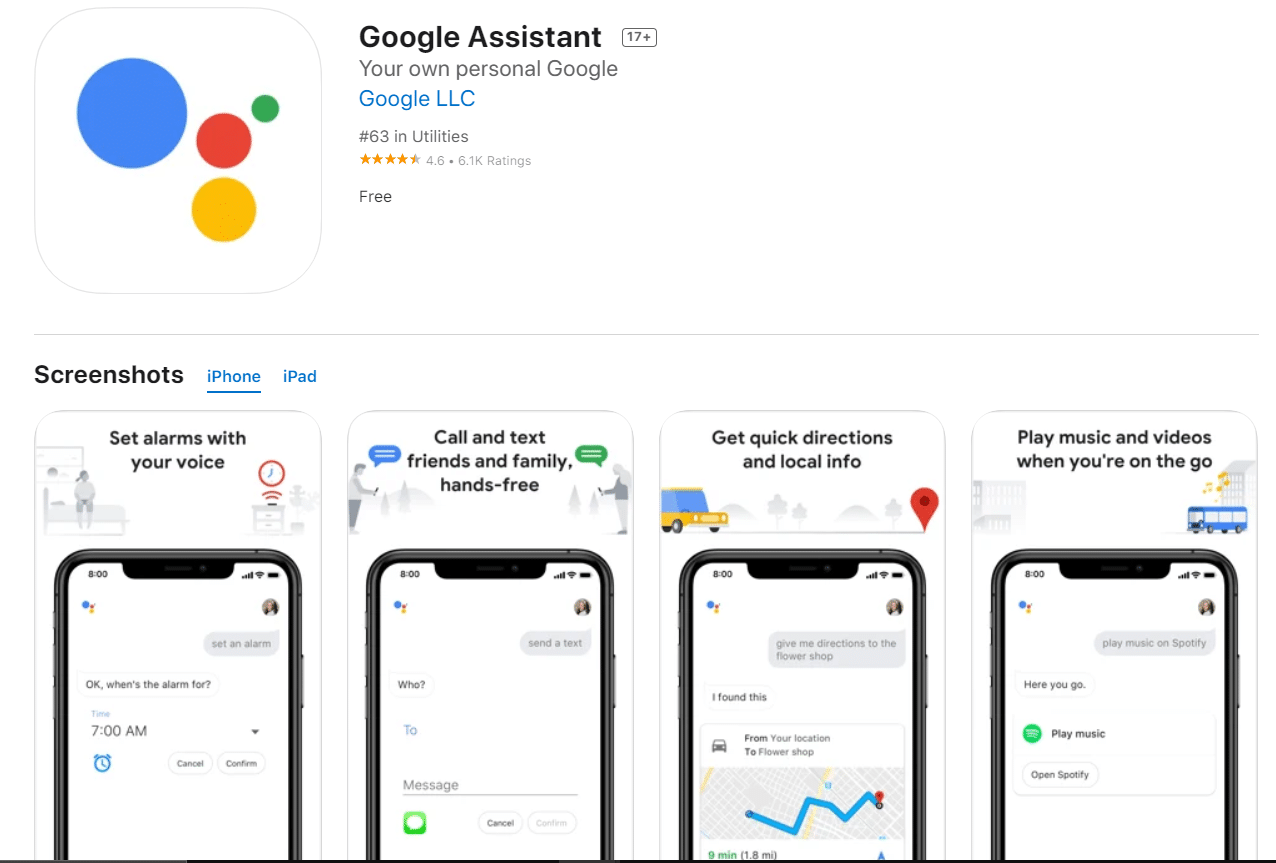
- Logga in med ditt Google-konto i appen. Om du redan är inloggad kan du fortsätta med ditt konto.
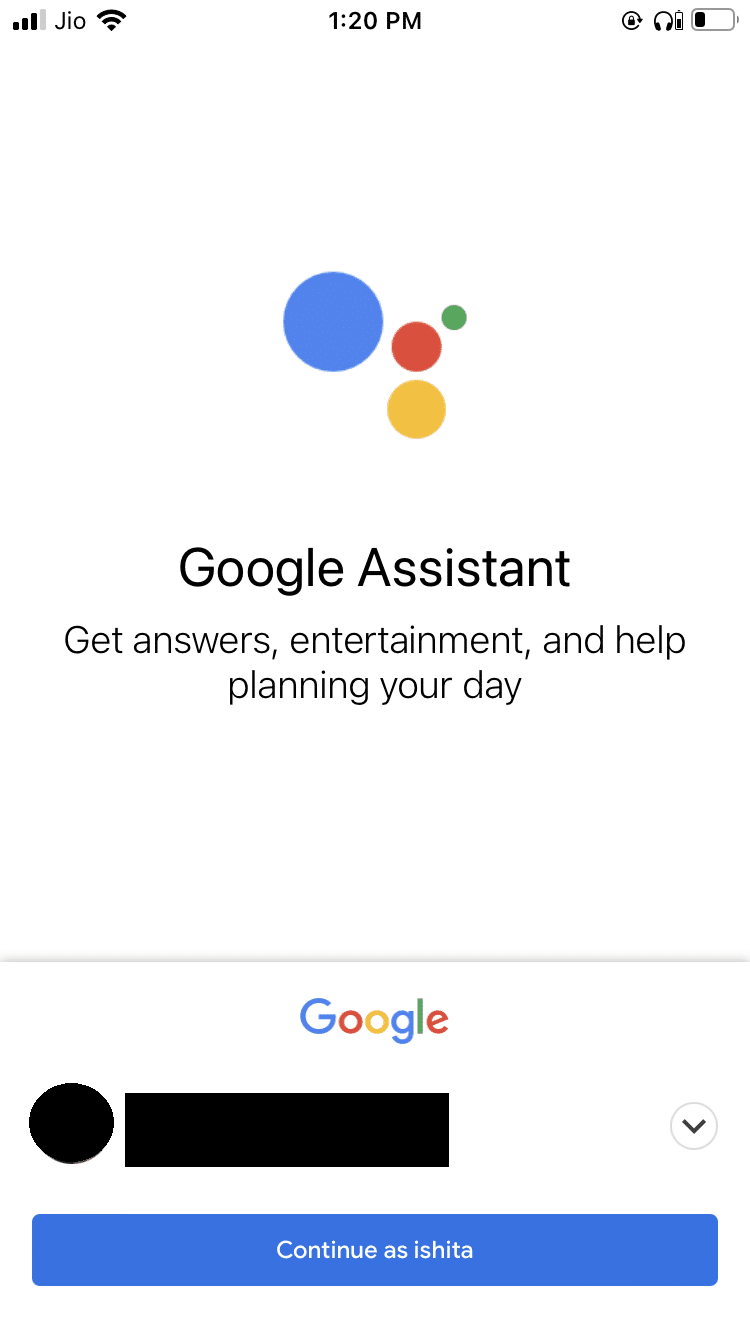
- På nästa sida kommer en popup med information om Google Partners-samarbeten att visas. Tryck på ”FORTSÄTT”.
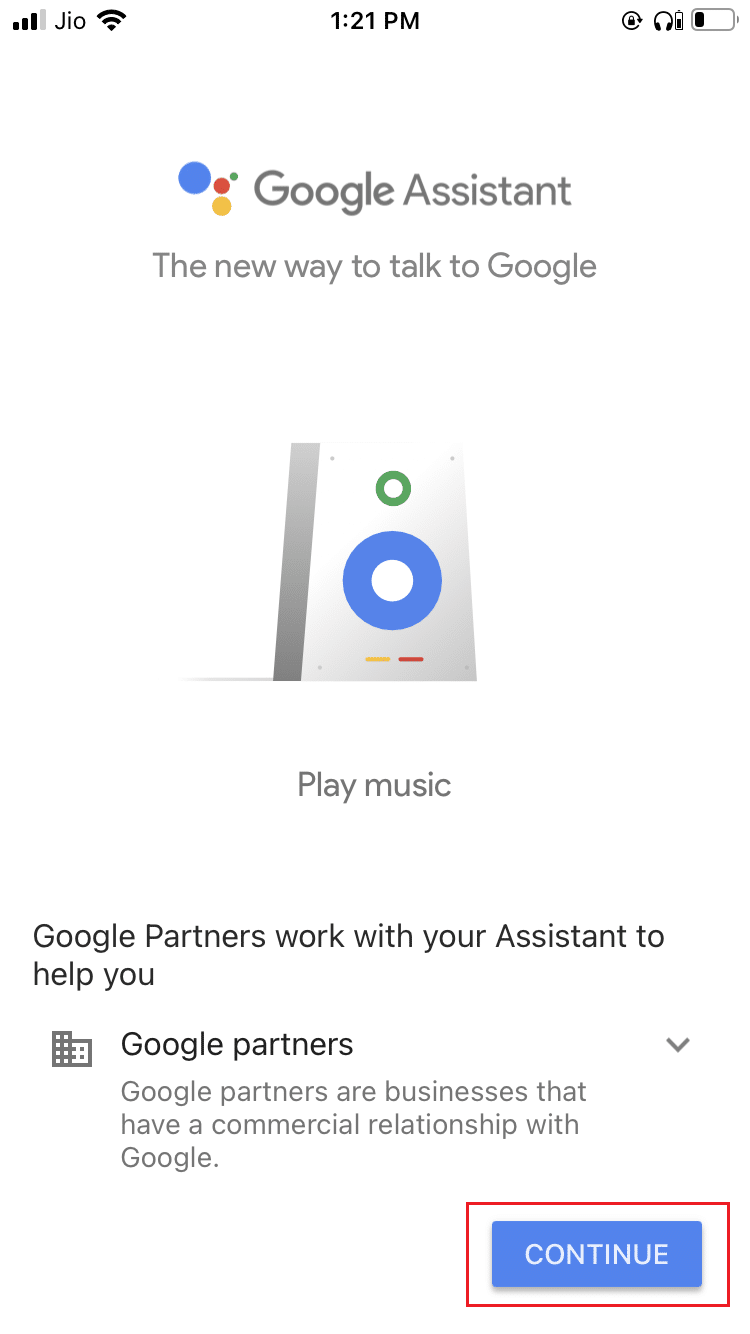
Obs: Bekräfta alla meddelanden som begär åtkomst.
Vanliga Frågor
F1. Kan Google Assistant svara på telefonsamtal?
Svar. Ja, den kan svara på samtal och även fråga vad syftet med samtalet är. Den kan även avvisa ett samtal om det upptäcks vara ett spam-samtal. Om du använder Google Assistant kan du trycka på alternativet ”Screen Call” medan du får ett samtal.
F2. Är Google Assistant gratis att använda?
Svar. Ja, det är en kostnadsfri funktion som erbjuds av Google utan dolda avgifter.
***
Vi hoppas att den här guiden har varit till hjälp och att vi kunde svara på din fråga om hur man aktiverar eller inaktiverar Google Assistant. Om du har fler frågor eller förslag, lämna dem gärna i kommentarsfältet.